대부분의 기업에서는 MS Office 제품군 및 Microsoft 365 구독의 일부로 제공되는 Microsoft Outlook 이메일 클라이언트를 사용합니다. 일반적으로 이메일 교환은 모든 이메일 클라이언트 간에 이루어질 수 있습니다. Outlook 사용자가 Outlook이 아닌 이메일 클라이언트를 사용하여 사람들에게 이메일을 보낼 때 메시지에 Winmail.dat 첨부 파일이 보인다고 보고합니다.
Outlook 이메일은 HTML, 서식 있는 텍스트 또는 일반 텍스트의 세 가지 형식으로 형식을 지정할 수 있습니다. Outlook에서 RTF 형식으로 이메일을 보내면 Winmail.dat 첨부 파일이 추가됩니다. 서식 있는 텍스트 서식은 굵게, 기울임꼴 또는 기타 기능과 같은 텍스트 향상 기능을 사용합니다. 기본적으로 이 파일에는 수신자의 이메일 클라이언트(서식 있는 텍스트 형식을 사용하지 않음)가 이메일의 텍스트 형식을 지정하는 데 사용할 수 있는 형식에 대한 정보가 포함되어 있습니다. 따라서 이 파일은 이메일에 첨부 파일로 제공됩니다. 이 문제는 HTML 형식(모든 형식이 HTML 코드에 있음) 및 일반 텍스트 형식(텍스트에 추가 형식을 추가할 수 없음) 이메일에서는 발생하지 않습니다.
Outlook에서는 보내는 모든 이메일에 대해 Winmail.dat 첨부 파일을 생성하나요? 그렇다면 당신은 올바른 직업을 찾았습니다. 이 문서에서는 Winmail.dat 첨부 파일이 포함된 이메일을 보내지 못하게 할 수 있는 몇 가지 솔루션에 대해 설명합니다.
1 Outlook 애플리케이션을 실행합니다.
2. 파일 메뉴로 들어갑니다.
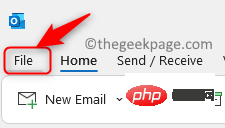
3. 왼쪽 창에서 옵션을 클릭하세요.
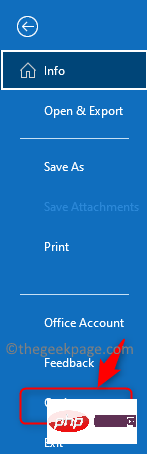
4. Outlook 옵션 창에서 Mail 탭을 선택하세요.
5. 오른쪽에서 이메일 작성제목을 찾습니다.
6 여기에서 이 형식으로 메시지 작성 옆에 있는 드롭다운 메뉴를 사용하여 일반 텍스트 또는 HTML을 선택하세요.
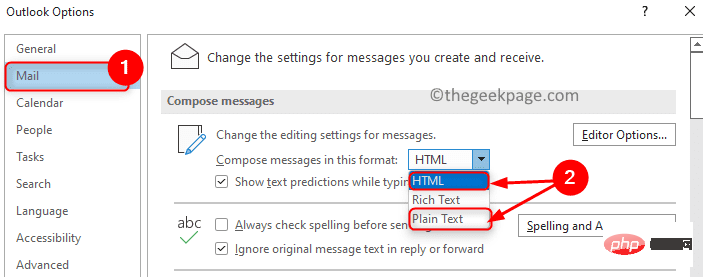
7. 이제 아래로 스크롤하여 메시지 형식 섹션으로 이동합니다.
8 서식 있는 텍스트 형식으로 인터넷 수신자에게 메시지 보내기와 관련된 드롭다운 메뉴를 사용하고 일반 텍스트 형식으로 변환 또는 HTML 형식으로 변환 2개 옵션 중 하나를 선택합니다.
9.확인을 클릭하고 Outlook을 닫습니다.
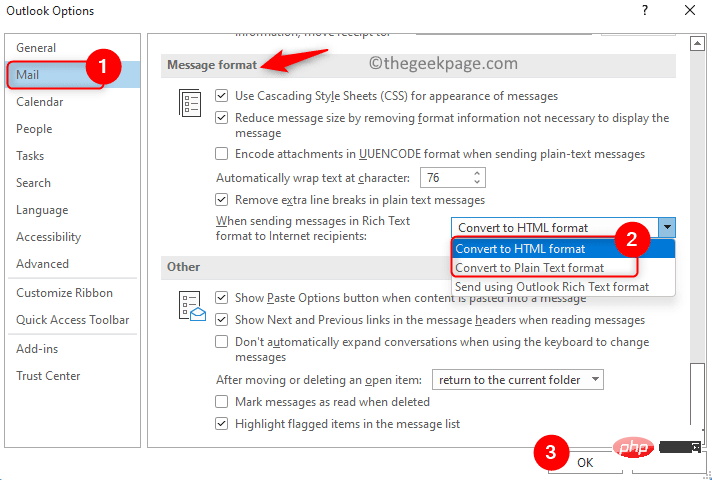
다시 열기 Outlook을 통해 이메일과 함께 전송되는 Winmail.dat 첨부 파일 문제가 해결되었는지 확인하세요.
수정 2 – Outlook 자동 완성 캐시 지우기 자동 완성은 이메일 주소를 검색할 때 해당 이메일 주소가 Outlook에 제안으로 표시됩니다. 특정 수신자에게 서식 있는 텍스트 형식의 이메일을 보낸다고 가정하면, 이메일을 보내는 데 사용된 형식은 해당 수신자의 이메일 주소에 저장됩니다. 따라서 Outlook에서 설정을 변경한 후에도 자동 완성 목록을 지우지 않는 한 이전 이메일의 수신자는 여전히 winmail.dat 첨부 파일을 받을 수 있습니다. 1. PC에서 Outlook 애플리케이션을 실행합니다. 2.파일->옵션으로 이동합니다.
3. 열린Outlook 옵션 창에서 메일탭을 선택하세요.
4. 오른쪽에서메시지 보내기 섹션까지 아래로 스크롤합니다.
5. 여기에서자동완성 목록 지우기 버튼을 클릭하세요.
6.확인을 클릭하세요.
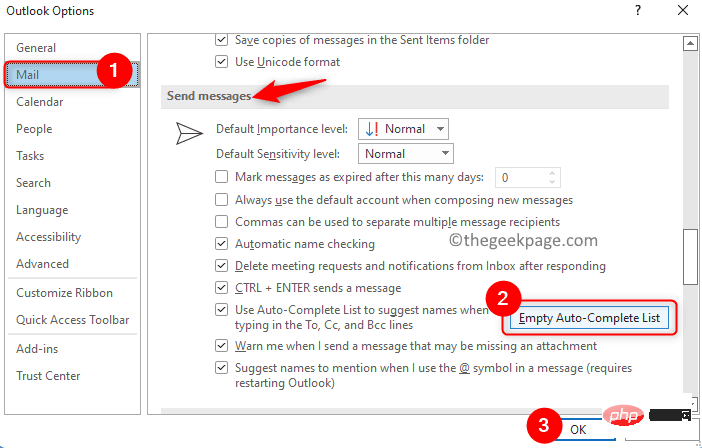
Windows 및 R 키 조합을 누르고 있으면 "실행"대화 상자가 열립니다.
3.regedit을 입력하고 확인을 클릭하여 레지스트리 편집기를 엽니다.
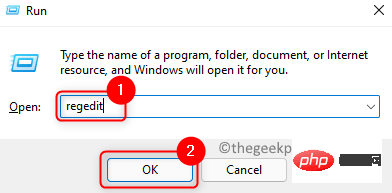
참고: 레지스트리 백업을 만들려면 파일 –> 내보내기로 이동하세요.
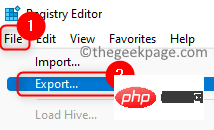
백업 파일을 저장하려면 대상 위치 및 파일 이름을 제공하세요. Export Range를 All로 선택하고 저장을 클릭하세요.
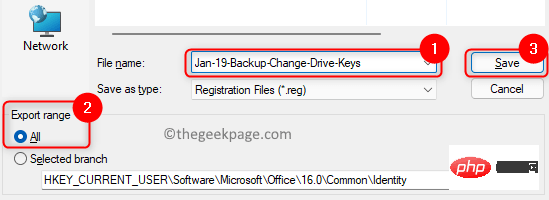
4. 레지스트리 탐색 표시줄에서 위치를 탐색하거나 복사하여 붙여넣으세요.
HKEY_CURRENT_USER\Software\Microsoft\Office\ office 版本号\Outlook\Preferences
여기서 Office 버전 번호 값은 다음과 같이 Office 버전에 따라 다릅니다.
Outlook 2019/2016/365 – 16.0
Outlook 2013 – 15.0
Outlook 2010 – 14.0
Outlook 2007 -12.0
5을 선택합니다. 왼쪽 창에서 기본 설정 폴더
6. 우클릭 환경설정 File폴더를 선택하고새로 만들기 –> DWORD(32비트) 값을 선택하세요.
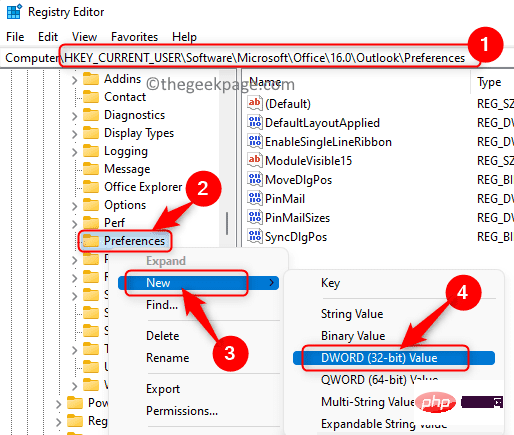
7. 새 키의 이름을 DisableTNEF로 지정합니다.
8 옵션16진수 . 숫자 데이터 필드에 값 1을 입력합니다. 10. 확인
을 클릭하여 변경 사항을 확인하고 저장하세요.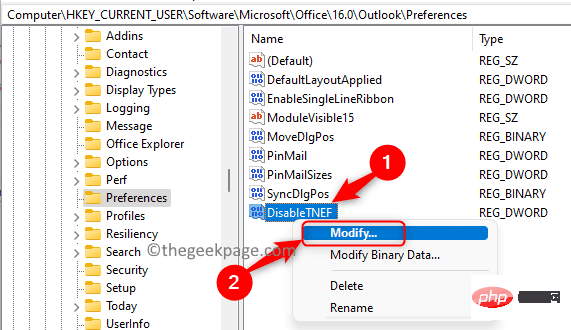
11. 레지스트리를 종료합니다. 12. 이것이 Outlook 이메일의 winmail.dat 첨부 파일 문제를 해결하는지 확인하세요. 수정 4 – Outlook 속성을 사용하여 연락처가 첨부 파일을 받지 못하도록 설정1 Outlook
애플리케이션을 실행합니다.2. 새 이메일
버튼을 클릭하여 새 이메일을 엽니다.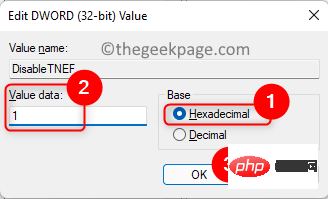
.
4. 이제 "받는 사람" 섹션에 입력한 이메일 주소를마우스 오른쪽 버튼으로 클릭하고 컨텍스트 메뉴에서 "Outlook 속성 열기"를 선택하세요.
5. 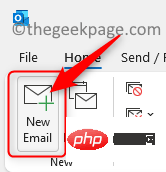 이메일 속성
이메일 속성
6. 인터넷 형식
옆에 있는 드롭다운 메뉴를 사용하여일반 텍스트만 보내기 옵션을 선택하세요. 그런 다음 확인을 클릭하세요.
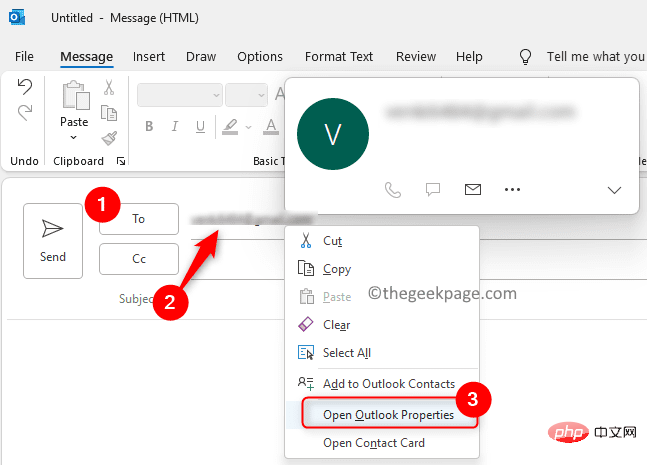
위 내용은 Outlook 메시지의 Winmail.dat 첨부 파일 문제를 해결하는 방법은 무엇입니까?의 상세 내용입니다. 자세한 내용은 PHP 중국어 웹사이트의 기타 관련 기사를 참조하세요!